Dosya İçeriğini Komut Satırından Panoya Kopyalama
Linux Mint'te xclip adlı bir araç yardımıyla komut satırını kullanarak içeriği kopyalayabilirsiniz. Xclip kullanarak, bir dosya içindeki metni kopyalayabileceğiniz gibi, bir komut kullanarak verilen metni de kopyalayabilirsiniz.
xclip'in kurulumu
Aşağıda verilen yöntemlerden ikisini kullanarak xclip'i kurabilirsiniz:
GUI aracılığıyla
xclip'i yazılım yöneticisini kullanarak Linux Mint'e kurmak için sadece Yazılım Yöneticisi Açık Linux Nane , tip xclip arama kutusuna ve belirtilen düğmeyi tıklayın Düzenlemek:
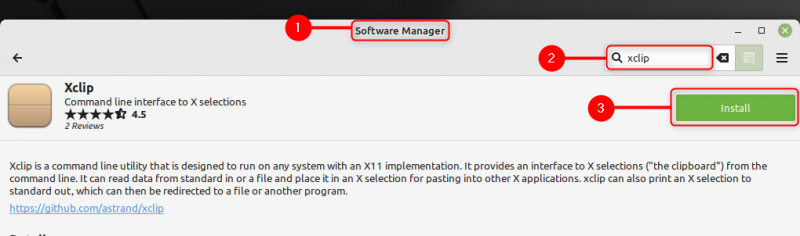
Uygulamanın doğru yüklenip yüklenmediğini görmek için aşağıda belirtilen komutu yürüterek xclip sürümünü kontrol etmeniz yeterlidir:
$ xclip -sürüm
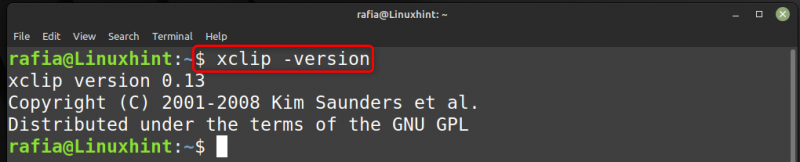
Xclip'i Yazılım yöneticisinde arayarak ve üzerine tıklayarak sisteminizden kaldırabilirsiniz. Kaldırmak düğme:
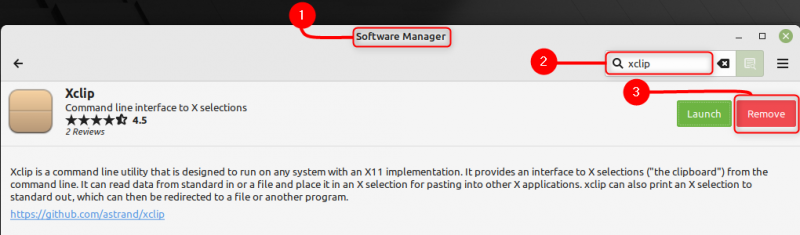
Terminal aracılığıyla
xclip'i terminal kullanarak yüklemek için aşağıda belirtilen komutu yürütün:
$ sudo uygun düzenlemek xclip 
Yüklü xclip paketinin sürümünü kontrol etmek için aşağıda belirtilen komutu yürütün:
$ xclip -sürüm 
Xclip'i kaldırmak için komut satırı terminalinde verilen komutu yürütün:
$ sudo uygun kaldırma --otomatik kaldır xclip 
İçeriği Dosyadan Panoya Kopyalamak için xclip Nasıl Kullanılır
Komutları kullanarak panodaki içeriği kopyalamak için Xclip'i kullanabilirsiniz. Önce bir metin dosyası oluşturun ve kaydedin. Ardından, aşağıda verilen komut biçimini kullanarak, içeriği kopyalamak istediğiniz dosyanın adıyla komutu yürütün:
Dosyanın içeriğini göstermek için cat komutunu aşağıda verilen formata göre çalıştırabilirsiniz:
$ kedi < dosya adı > .txt 
Şimdi aşağıdaki bir dosyadan metni kopyalamak için komutun sözdizimi şöyledir:
$ kedi < dosya adı > | xclip -seçim panoÖrnek olarak, dosyanın içeriğini kopyalamak için yukarıdaki sözdizimini kullandım:
$ kedi test_file.txt | xclip -seçim pano 
yürüttükten sonra sağ tık terminalde ve üzerine tıklayın Yapıştırmak dosyanın içeriğini Linux masaüstüne veya terminale yapıştırmak için.
Çözüm
Kopyalanan verileri yapıştırmak için panoyu kullanabilir ve daha sonra gerektiğinde kullanabilirsiniz. Linux Mint'te xclip aracını kullanarak bir dosyanın verilerini bir panoya kopyalayabilirsiniz. Bu amaçla, yukarıdaki kılavuzda açıklanan yöntemleri izleyerek xclip aracını kurmanız ve daha sonra komut satırı terminalini kullanarak bir dosyanın metin verilerini panoya kopyalamak için kullanmanız yeterlidir.